excel表格多级下拉列表(Excel如何设置多级下拉列表)

️Hello~辛苦一周,美好的周末里大家有没有好好享受呢~
8.19号我跟大家分享了《如何设置下拉菜单》,今天来分享一个进阶版本——设置多级下拉列表!#Excel技巧# #办公小技能# #职场办公#
只比之前多了一个小动作而已,简单上手,大家一看就能掌握哟~
举例:9-12月读书计划,分ABC三个部分操作。
A部分(熟悉的部分,单级下拉列表操作):
1、先在Excel表里录入所有的准备看的书籍类型和书籍名字;
2、选中“选中类型”这一列,点击“数据”选项卡中的“数据验证”;
3、在跳出的窗口里,“验证条件”选中“序列”;“来源”选中已经录好的书籍类型。点一下这个三角形下拉菜单看看,成功~
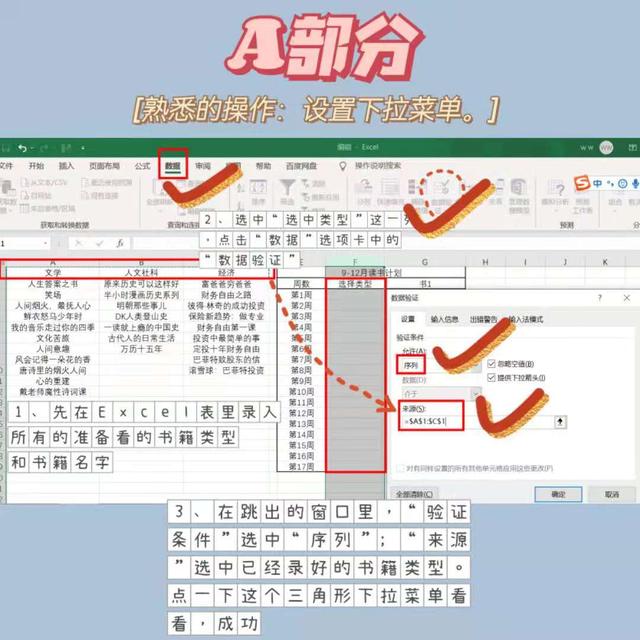
B部分(多级列表设置关键小操作):
1、选中最开始录入的所有内容,这里是书籍类型和书籍名字;
2、点击“公式”选项卡里“根据所选内容创建”;
3、在跳出的窗口里,勾选“首行”,其他不勾选。

C部分(又是熟悉的下拉列表操作):
1、选中“书1”这一列,点击“数据”选项卡中的“数据验证”;
2、在跳出的窗口里,“验证条件”选中“序列”;“来源”这里比较特别,输入=indirect($F3),即选择类型下面单元格的列绝对引用。
️注意:大家在做的时候可以把最先录入的内容放到另一表中或隐藏所在列,但不可删除哦,删掉了就前功尽废了。
点一下这个三角形下拉菜单看看,多级下拉菜单,成功~

大家学会了吗?希望对大家有所帮助!
我是办公室女孩儿Rainbow,欢迎一起记录职场生活,见证越来越优秀的自己
感谢你们的点赞和观看,每一次都让我暖心不已,比心
,免责声明:本文仅代表文章作者的个人观点,与本站无关。其原创性、真实性以及文中陈述文字和内容未经本站证实,对本文以及其中全部或者部分内容文字的真实性、完整性和原创性本站不作任何保证或承诺,请读者仅作参考,并自行核实相关内容。文章投诉邮箱:anhduc.ph@yahoo.com






